Para aqueles que não sabem, o 3D Motion Creator é uma ferramenta baseada em navegador para análise cinemática e dinâmica que permite aos usuários ver como seus modelos se comportarão no mundo real. Ele permite que os usuários preparem diretamente uma simulação de movimento para análise cinemática com base em projetos 3D existentes, selecionando produtos, peças ou conexões de engenharia, como mates. Além disso, como o 3D Motion Creator é executado na plataforma 3DEXPERIENCE, você também tem gerenciamento de dados e funcionalidade de colaboração para poder colaborar com seus colegas e manter todos atualizados, incluindo gerentes e fornecedores.
Esta versão permite executar simulações dinâmicas com mais facilidade, visualizar cargas aplicadas e drivers de movimento por meio de setas e definir estruturas corporais independentes. Vou discutir com mais detalhes abaixo.
Atualize ou duplique o mecanismo xDesign
Opções mais flexíveis para executar estudos de movimento avançados em seus mecanismos de modelo paramétrico.
Agora você pode usar um mecanismo existente do 3D Creator e executar estudos de movimento avançados nele no 3D Motion Creator. Você pode optar por atualizar o mecanismo no 3D Motion Creator ou duplicá-lo para executar os estudos de movimento avançados e manter seu mecanismo original do 3D Creator além da duplicata.
Comando de Bucha Cilíndrica
Simplifique seu processo de modelagem de mancais de borracha para mecanismos gerais.
Agora você pode definir um tipo de elemento de máquina para buchas cilíndricas para avaliar a elasticidade por rigidez linear e amortecimento. Essa funcionalidade também apresenta conformidade nas juntas para análise dinâmica para cobrir com precisão o comportamento da vida real e avaliar corretamente as cargas nas juntas.
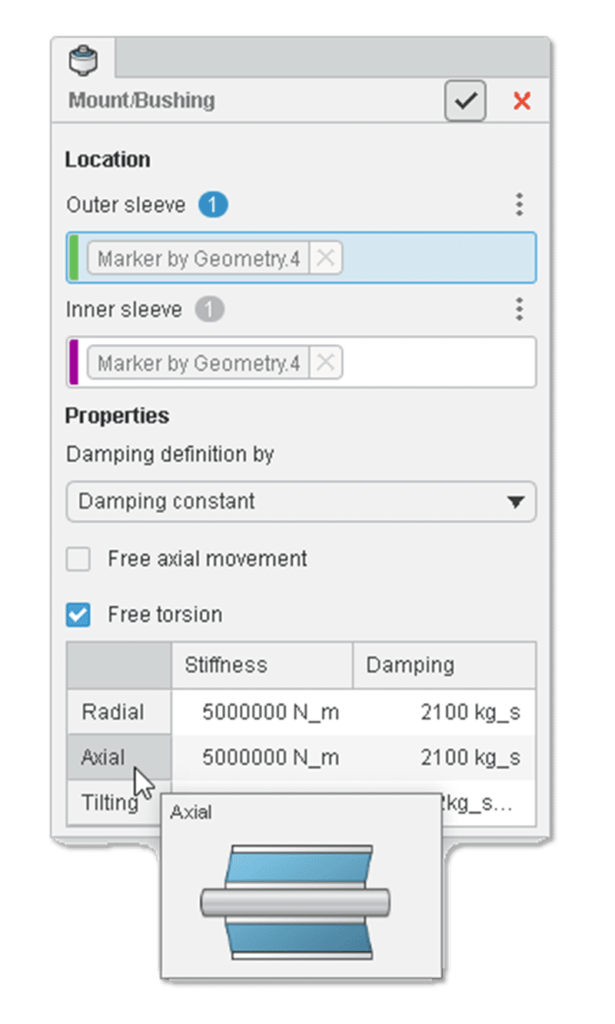
Símbolos de visualização
Localize e identifique rapidamente os elementos de movimento em sua visualização 3D.
Agora você pode ver símbolos de visualização para vários elementos de movimento, como corpos, drivers e cargas aplicadas. Você pode usar símbolos de visualização de movimento para selecionar símbolos na tela e interagir com os símbolos na área de gráficos. Por exemplo, você pode selecionar uma junta de movimento para definir um driver de movimento nessa junta. Você pode selecionar um símbolo para localizar o item na Árvore de recursos. Para ocultar e mostrar os símbolos de visualização, use o comando Opções de exibição na barra de ação.
Realce cruzado e elementos de referência
Identifique suas seleções mais rapidamente.
Tudo o que você selecionar na visualização 3D será destacado na árvore de recursos e vice-versa. Portanto, se você selecionar uma peça em sua Feature Tree, ela será destacada no modelo.
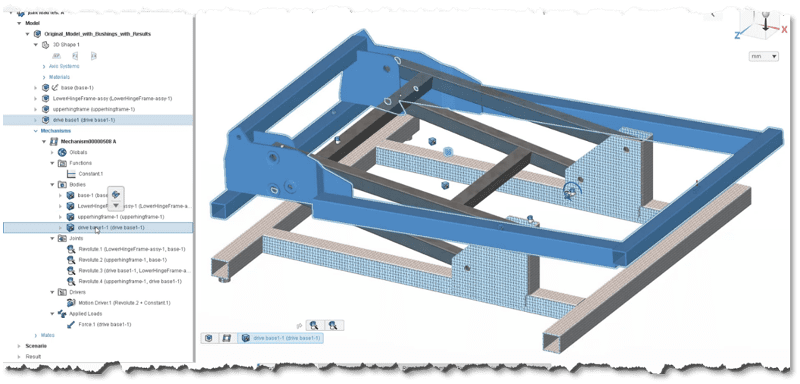
Anexação/revestimento de produtos
Permite fluxos de trabalho que direcionam as montagens a jusante.
Anexe facilmente a geometria 3D, como uma roda, a corpos existentes e execute uma simulação nela para ver como ela contribuirá para as propriedades de massa do corpo. Isso também é conhecido como funcionalidade “Vestir”, que foi introduzida no CATIA para fazer design relacional com simulação de movimento. Por exemplo, muitos OEMs nas indústrias aeroespacial e automotiva trabalham com modelos de esqueleto de seus principais mecanismos, que podem ser wireframes 2D e 3D.
O SOLIDWORKS® também usa um conceito semelhante chamado Master Layout Sketch para orientar as montagens a jusante. Essencialmente, o que essa funcionalidade faz é permitir que você execute simulações de movimento nos modelos de esqueleto para garantir que o mecanismo funcione da melhor maneira possível.
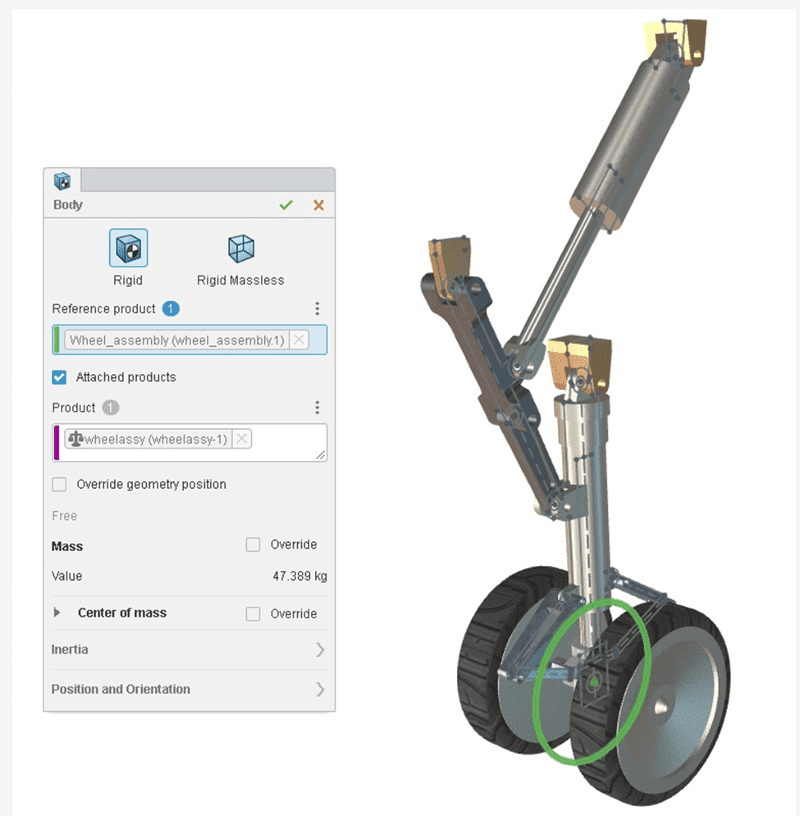
Drivers de mecanismo no Cinematics Player
Avaliam o comportamento cinemático mais rapidamente.
Separe claramente os graus de liberdade que acionam o mecanismo, nomeie-os de acordo e crie uma visão clara com base neles no reprodutor de cinemática para avaliar o comportamento cinemático do sistema.
Gostaria de verificar o preço do SOLIDWORKS? Entre em contato conosco pelo WhatsApp (21) 3388-4500 e garanta condições especiais!

